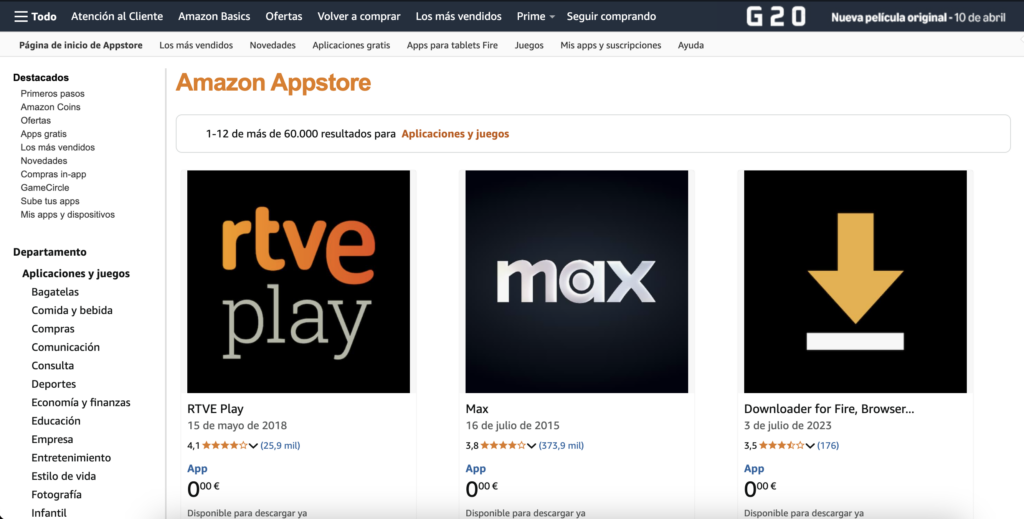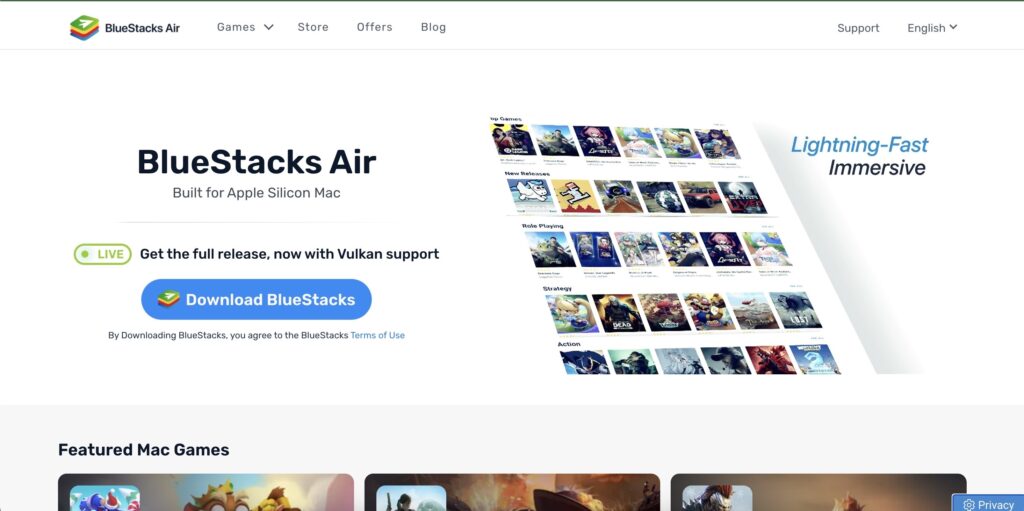- 借助 Windows 11 的 Android 子系统 (WSA),您可以运行 Android 应用程序。
- Amazon Appstore 是官方途径,但也有高级方法,例如使用 Google Play 或手动安装 APK。
- 还有非 WSA 替代品,例如 Bluestacks 类型的模拟器或 Your Phone 应用程序。
- 本指南逐步统一了所有当前方法及其要求,以简化安装。
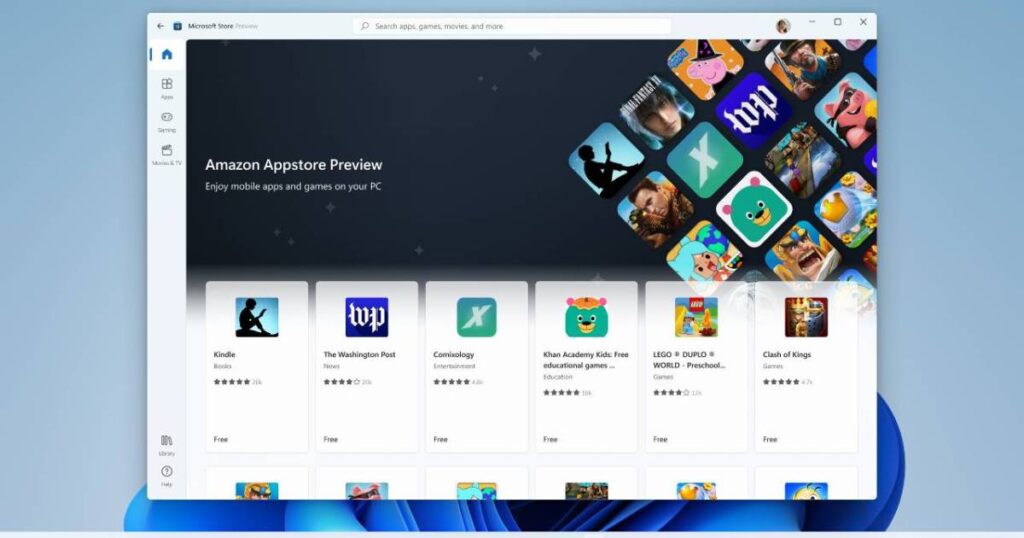
C如何在 Windows 11 上安装 Android 应用程序? 我们向您解释。得益于微软操作系统的进步,现在可以安装和使用许多 Android 应用程序,而无需附近有手机或完全依赖模拟器。
在本文中,我们将解释所有可用的方法(官方方法和替代方法),以便您可以在 PC 上享受自己喜欢的应用程序。 无论您想访问 Amazon Appstore、从 APK 文件安装应用程序、使用 Google Play Store,甚至使用 Bluestacks 模拟 Android,我们都会逐步帮助您。
亚马逊应用商店:在 Windows 11 上安装 Android 应用程序的官方方式
微软提供的在 Windows 11 上运行 Android 应用程序的最简单、最直接的方式是通过亚马逊应用商店。 它是 Google Play 的替代应用商店,已与 Windows 的 Android 子系统 (WSA) 集成,该技术充当系统内的兼容层。
为了开始使用此选项,您需要满足某些要求。 计算机的最低硬件要求,其中:
- 16 GB RAM内存 (尽管对于基本用途来说它可以使用 8 GB)。
- SSD 存储单元 (比传统硬盘更受欢迎)。
- 具有 x64 或 ARM64 架构的处理器。
- 已启用虚拟化 在计算机的 BIOS 中。
如果您的计算机满足这些要求,您可以按照以下步骤安装亚马逊应用商店:
- 打开 微软商店 和搜索 亚马逊Appstore的.
- 点击按钮 安装.
- 在此过程中, 适用于 Android 的 Windows 子系统.
- 出现提示时重新启动计算机。
重启后,你将能够 从开始菜单打开 Appstore,使用您的亚马逊账户登录并开始下载应用程序。值得注意的是,这家店有一个 有限目录 与 Play Store 相比,其选择主要集中在未与 Google 服务集成的游戏和基本应用程序上。我们相信亚马逊应用商店是学习如何在 Windows 11 上安装 Android 应用程序的最佳方式之一。
在继续之前,你可能有兴趣知道 2024 年最佳 Android 应用 在本文中,我们为您带来了前 15 名,供您下载。
使用 WSA 在 Windows 11 上安装 APK 文件

一旦你拥有了 适用于 Android 的 Windows 子系统 (WSA) 安装后,您可以通过安装扩展您在亚马逊目录之外的可能性 直接安装 APK 文件,也就是说, 从互联网上手动下载的应用程序.
为此,您可以使用以下工具 WSA 上的 APK 安装程序,可在 Microsoft Store 上免费获取。该实用程序允许您选择已下载的任何 APK(从 APKMirror 等网站下载)并将其安装在 WSA 环境中。
然而,有一个重要的警告: 这些 APK 不应依赖于 Google 服务。 (Google Play 服务),因为 WSA 默认不包括它们。如果APK需要Google身份验证或Gmail帐户访问,它可能无法正常工作。您已经知道,要知道如何在 Windows 11 上安装 Android 应用程序,您必须熟悉 APK。
在 Windows 11 上集成 Google Play:高级解决方案
如果你需要完整的功能并且不受限制,你可以 在 Windows 11 上安装 Google Play 商店 非正式地。此过程更具技术性,并且不受微软支持,但它允许您原生使用 Gmail、Google Drive 或 YouTube 等应用程序。
实现此目的的一般步骤是:
- 卸载原始 WSA 从 Windows 设置菜单(与任何其他应用程序一样)。
- 安装Ubuntu (或任何 WSL 发行版、适用于 Linux 的子系统)来自 Microsoft Store。
- 克隆存储库 MagiskOnWSALocal 从 Ubuntu 终端的 GitHub 中:
- 运行脚本 运行 使用 Google Play 构建自定义 WSA 映像,如果需要,还可以使用 root 权限。
- 将结果文件复制到以下文件夹 目录:\WSA.
- 使用具有管理员权限的 PowerShell 运行
Install.ps1并完成安装。
这种方法提供的 Android 体验与真实手机上的体验非常接近, 同步您的 Google 帐户,访问您的所有应用程序并与大多数服务兼容。
使用 Bluestacks 等模拟器
另一个可靠且更简单的替代方案是采用 经典的 Android 模拟器,例如 Bluestacks,近年来其性能和兼容性都有了显著的提升。
Bluestacks 5 它与 Windows 11 兼容,允许您运行 Google Play Store 而无需技术复杂性,并提供按键映射、性能优化、屏幕录制等附加功能。
要使用它,只需:
- 访问 Bluestacks 官方网站并下载版本 5。
- 安装程序并打开它。
- 使用您的 Google 帐户登录以访问 Play Store。
- 查找并安装您想要的应用程序。
这款模拟器是专门为手机游戏而打造的,所以如果你的目的是 在大屏幕上畅玩热门 Android 游戏,或许是你最好的选择。现在我们已经完成了如何在 Windows 11 上安装 Android 应用程序,但首先我们将为您介绍一些不需要安装的 Android 应用程序。
无需安装的 Android 应用:你的手机 (Phone Link)
如果你不想安装并行商店或系统,微软早就提供了应用程序 你的电话(电话链接),它允许你将 Android 手机的屏幕镜像到 PC 上, 直接通过流媒体使用应用程序.
配置步骤如下:
- 安装并配对应用程序 你的手机伴侣 在您的 Android 手机上。
- 将两台设备(PC 和手机)连接到同一个 WiFi 网络。
- 通过二维码或PIN码授权相互访问。
- 在电脑上打开应用程序 您的手机 并访问您手机上可用的应用程序。
此方法不会直接在 Windows 上安装应用程序,但它 让你像在 PC 上一样使用它们。非常适合那些想要阅读 WhatsApp、查看社交媒体或不拿起手机进行视频通话的人。
将 Android 集成到 Windows 11 有多种途径。从亚马逊应用商店等官方解决方案到使用 Google Play 或功能齐全的模拟器的高级方法,这一切都取决于您的需求和您想要实现的定制级别。对于基本任务,微软的内置系统可能就足够了,但如果您是高级用户或需要特定的应用程序,那么像 Bluestacks 这样的更全面的选项或通过修改后的 WSA 安装 Google Play 可以提供不错的体验。我们希望您已经了解如何在 Windows 11 上安装 Android 应用程序。
从小就对科技充满热情。我喜欢了解该领域的最新动态,最重要的是,进行交流。这也是我多年来致力于科技和视频游戏网站交流的原因。您可以找到我撰写的有关 Android、Windows、MacOS、iOS、任天堂或您想到的任何其他相关主题的文章。